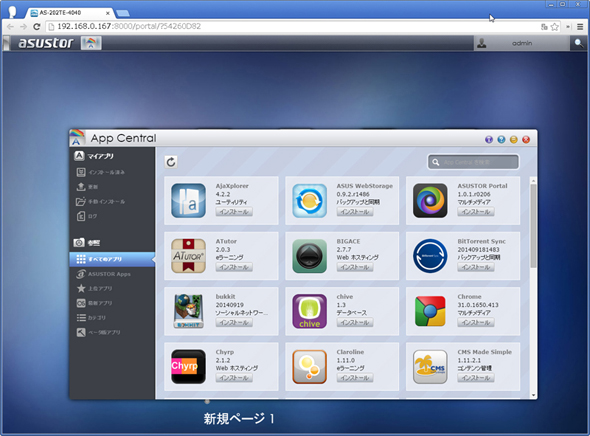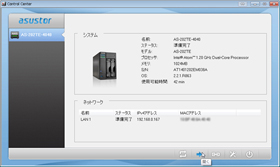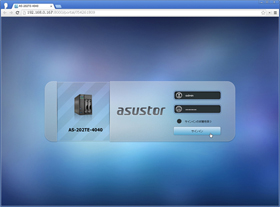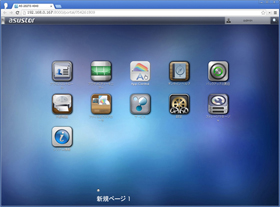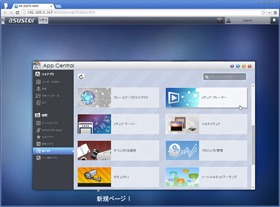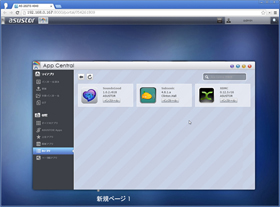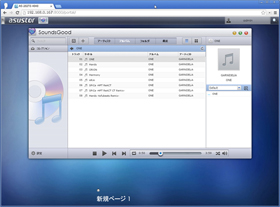ASUSTOR製NASでアレなメディアライブラリを構築する:“リビングNAS”の作り方(1/4 ページ)
連載第3回では、ASUSTOR製NASキット「AS-202TE」にXBMCをインストールしてメディアプレーヤーとして活用する方法を紹介。
前回の記事では、「ASUSTOR AS-202TE」の導入からAS-202TEの共有フォルダにPCからアクセスできるようになるまでを紹介した。今回は家庭用NASの用途の1つ、メディアセンターとしての利用を見ていくことにしよう。
アプリで多機能化する「AS-202TE」
AS-202TEの基本的な用途はNAS――ネットワーク接続ストレージだが、その中身はLinuxをベースとした独自拡張OS、「ADM」を搭載したPCだ。AS-202TEの持つ機能はソフトウェアで実現しているものも多く、追加アプリをインストールすることで機能を増やしていくことができる。このあたりはスマートフォンを想像してもらうと分かりやすいだろう。
もちろん、バックグラウンドで動作するアプリが増えればCPU負荷やメモリ使用量も増え、パフォーマンスが低下してくるのもスマートフォンと同様だ。AS-202TEはプリインストールされているアプリはなく、本当にユーザーが必要なものだけを選んで追加できる。
AS-202TEをファイルサーバとして利用するだけでなく、さらにその先のデジタルライフの便利なハブとして使い倒すためには機能追加は必須と言えるだろう。さっそく、アプリのインストール方法から見ていくことにしよう。
App Central
AS-202TEの管理画面にアクセスするため、まずはASUSTOR Control Centerを起動する。左ペインから設定を行いたいASシリーズを選択、「開く」ボタンをクリックするとブラウザから管理画面にアクセスできる。管理者のID/パスワードを入力するとADMのデスクトップ画面が表示されるはずだ。
アプリのインストールはApp Centralから行う。インストールするアプリを探すときにはApp Centralの左ペインから「カテゴリ」を選ぶと見つけやすい。原稿執筆時点で19カテゴリが登録されているが、今回は「メディアプレーヤー」を選択する。
メディアプレーヤー
メディアプレーヤーに登録されているアプリは以下の3種類(原稿執筆時)だ。
SoundsGood
Webミュージックプレイヤ。AS-202TE上の音楽ファイルをWebブラウザ経由で再生することができる。
Subsonic
同じくWebミュージックプレイヤ。SoundsGoodがADM上で操作するのに対し、SubsonicはAS-202TEの4040ポートに直接、クライアントPCなどからWebブラウザでアクセスして再生する。
XBMC
マルチメディアプレーヤー。ほかの2つとは異なり、AS-202TE自身がプレーヤーとして動作する。そのため、AS-202TEをテレビなどに接続して利用する。
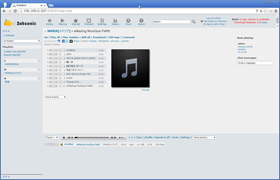
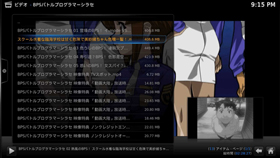 SubsonicはクライアントPC等のブラウザで直接AS-202TEに接続して再生するミュージックプレーヤー。ADMにログインする必要はない(画面=左)。XBMCはAS-202TEをHDMIで外部ディスプレイに接続して利用するプレーヤーだ(画面=右)
SubsonicはクライアントPC等のブラウザで直接AS-202TEに接続して再生するミュージックプレーヤー。ADMにログインする必要はない(画面=左)。XBMCはAS-202TEをHDMIで外部ディスプレイに接続して利用するプレーヤーだ(画面=右)Copyright © ITmedia, Inc. All Rights Reserved.